Matériel requis : câble série DIN-8, adaptateur Keyspan, adaptateur NIC
Logiciel requis : NCU 1 (Mac/PC)
Préambule : La première connexion, pour installer des paquets, se fait à l'aide d'un câble série DIN-8. Pour brancher ce câble sur un Mac (ou PC) dépourvu de port série, on peut utiliser un adaptateur Keyspan, qui permet de brancher un câble série sur un port USB. L'adaptateur NIC sert aux possesseurs des MessagePad 2x00, dépourvus de prise DIN-8.
Une fois que l'on a installé les paquets nécessaires à un protocole (comme Bluetooth ou le courriel), on peut s'affranchir de NCU. En effet, il est tout à fait possible de s'envoyer des paquets à installer par courriel, ou d'échanger des données avec le Mac/PC de bureau via Bluetooth (voir le pas à pas dédié).
L'exemple est fondé sur l'utilisation d'un Mac ancien sous MacOS 7, 8 ou 9, avec une variante pour un Mac sous MacOS X avec l'environnement Classic.
À la fin de la page, NewTen, installeur de paquets fonctionnant sous MacOS X, est évoqué.
Le logiciel NCU 1 (disponible pour Mac et PC sur UNNA, voir les liens) est supposé installé. Idem pour l'adaptateur Keyspan USB, s'il y a lieu.

Configuration
1) Le branchement physique
Mac ancien, muni de port série : Il s'agit de brancher un câble série (un câble d'imprimante ordinaire) d'une part sur le Macintosh, d'autre part sur le Newton. Pour les MessagePad 2x00, il convient d'utiliser l'adaptateur NIC pour brancher le câble sur le port NIC.
Pour libérer le port série sur un Mac ancien doté d'un seul port série, s'assurer que AppleTalk est bien désactivé.

Mac sous MacOS X, muni de port USB : Pour brancher le câble série sur le port USB, se doter d'un adaptateur Keyspan USB, qui comporte une solution logicielle pour créer un port série virtuel. Dans ce cas spécifique, il faut disposer d'un câble d'imprimante avec d'un côté une prise DIN-8 (« style Mac »), et de l'autre une prise RS-22 (« style PC »).

2) Communication logicielle
Sur le Mac : Lancer le logiciel NCU 1 et choisir le port série via Edit > Preferences.

Sur le Newton : Lancer le paquet Dock, dans le tiroir Extra, et choisir Serial dans le menu déroulant de la fenêtre qui apparaît.

3) Les différentes options disponibles dans NCU (Installer un paquet, Sauvegarder ou Restaurer le Newton, Synchroniser, Importer des informations sur le Newton, Exporter des données vers le Mac/PC et, même, utiliser le clavier de l'ordinateur de bureau pour saisir des informations sur le newton) sont auto-explicatoires.
Elles peuvent être commandées depuis le Newton, à l'aide de l'écran principal du Dock, qui s'affiche lorsque la connexion est établie …
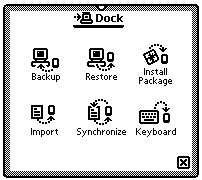
… ou depuis l'ordinateur de bureau, via les boutons de NCU (image extraite du manuel NCU, disponible sur UNNA).
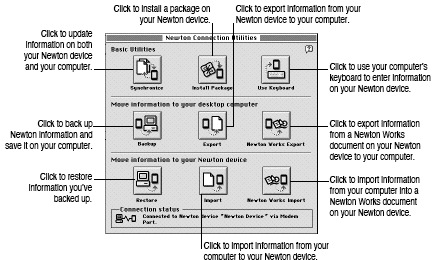
Remarques :
a) le Mac prend également en charge le protocole AppleTalk, permettant de connecter le Newton à l'aide d'une carte ethernet.
b) NCU fonctionne très bien sous Classic
c) pour la synchronisation, NCU et le Newton s'entendent à merveille avec l'ancêtre du Palm Desktop, Claris Organizer, dont la version 2 est disponible sur UNNA
d) NCU fonctionne également sur PC, sous Windows (de 95 à XP). Il peut être nécessaire de ralentir artificiellement la machine, s'il s'agit d'un PC récent

MacOS X

Sur MacOS X, il existe un excellent « installeur » de paquets, qui fonctionne très bien avec la connexion série (avec l'adaptateur USB Keyspan) ou Bluetooth (à vérifier). Il s'agit de NewTen, écrit par Steven Frank (voir section liens).
Une fois que l'on a installé les paquets nécessaires à un protocole (comme Bluetooth, voir le pas à pas dédié ou le courriel), on peut s'affranchir de NCU. En effet, il est tout à fait possible de s'envoyer des paquets à installer par courriel, ou d'échanger des données avec le Mac/PC de bureau via Bluetooth.
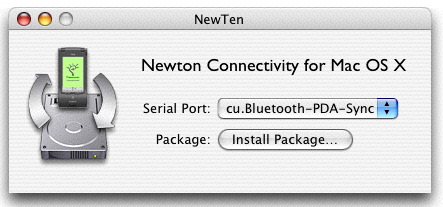
Remarque : pour que les fichiers .pkg du Newton soient reconnus comme paquets Newton et non comme paquets MacOS X, utilisez l'utilitaire « Packager », disponible sur UNNA
Les captures d'écran de cette page proviennent du Newton, de MacOS 9, de MacOS X et du manuel NCU 1.

